როგორ აკრიფოთ ექსპონენტები iPhone-ზე – TechCult
Miscellanea / / October 28, 2023
ხშირად ეყრდნობით თქვენს iPhone-ს მათემატიკური კითხვების გადასაჭრელად და გიჭირთ მაჩვენებლების შეყვანა? ეს მხოლოდ შენ არ ხარ! ექსპონენტების აკრეფა შეიძლება რთული იყოს ტელეფონებზე. მაგრამ არ ინერვიულო! ჩვენ გვაქვს გამოსავალი, რომელიც დაგეხმარებათ გაიგოთ, როგორ აკრიფოთ მაჩვენებლები ან ზედნაწერები თქვენს iPhone-ზე. დარჩით ჩვენთან, სანამ პასუხს არ ვიპოვით!

როგორ აკრიფოთ ექსპონენტები/ზედაწერები/მცირე რიცხვები iPhone-ზე
დასაწყისისთვის, მაჩვენებლები, ზედნაწერები და მცირე რიცხვები იგივეა. ისინი არსებითად არის რიცხვი, რომელიც წარმოადგენს სხვა რიცხვის ან ვარიანტის ძალას. რაც შეეხება კალკულატორში მაჩვენებლის გამოყენების შესაძლებლობას, ეს მარტივი პროცესია. მოდით შევხედოთ ქვემოთ მოცემულ მეთოდებს!
Შენიშვნა: იგივე პარამეტრების პარამეტრები შეიძლება არ იყოს ხელმისაწვდომი iOS-ის ყველა ვერსიაზე. დარწმუნდით, რომ თქვენს iPhone-ზე არსებული პროგრამული უზრუნველყოფა განახლებულია უახლეს ვერსიამდე. შემდეგი მეთოდები სცადეს iOS 17.0.3.
მეთოდი 1: ეკრანის როტაცია
თქვენ შეგიძლიათ მიჰყვეთ ქვემოთ მოცემულ ნაბიჯებს თქვენი ეკრანის დასატრიალებლად.
1. გადაფურცლეთ ქვემოთ კონტროლის ცენტრი და ჩართეთ როტაციის რეჟიმი თქვენს iPhone-ზე.

2. ახლა გახსენით კალკულატორის აპლიკაცია და გადაატრიალეთ თქვენი ეკრანი.

თქვენ შეძლებთ ნახოთ მაჩვენებლის პარამეტრები.
ასევე წაიკითხეთ:როგორ დავაფიქსიროთ აპი ვერ პოულობს iPhone-ზე
მეთოდი 2: ტექსტის ჩანაცვლება
ტექსტის ჩანაცვლება საშუალებას გაძლევთ შექმნათ მალსახმობები ტექსტისთვის, რომელსაც ხშირად იყენებთ. ის ასევე დაგეხმარებათ მაჩვენებლების დაწერაში. მიჰყევით ქვემოთ მოცემულ ნაბიჯებს, რათა გაიგოთ, თუ როგორ შეგიძლიათ აკრიფოთ ზედა სკრიპტი iPhone-ზე.
Შენიშვნა: ტექსტის ჩანაცვლება შესაძლოა არ იმუშაოს Notes აპზე.
1. გახსენით ნებისმიერი ბრაუზერი თქვენი არჩევანით. ჩვენ გამოვიყენეთ გუგლ ქრომი.
2. ახლა მოძებნეთ პატარა 2, მაჩვენებლები ან x კვადრატი.
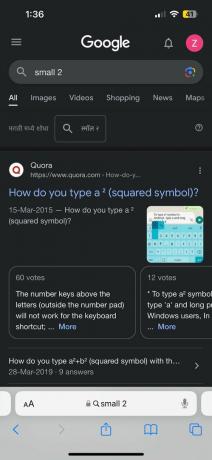
3. შედეგებიდან, ხანგრძლივი დაჭერით სიმძლავრე 2 და შეეხეთ კოპირება.

4. Გააღე პარამეტრების აპლიკაცია თქვენს iPhone-ზე.
5. Წადი გენერალი.

6. ახლა, შეეხეთ კლავიატურა კლავიატურის პარამეტრების გასახსნელად.

7. შეეხეთ ტექსტის ჩანაცვლება.

8. ჩასვით კოპირებული ძალა ში ფრაზა ველი.
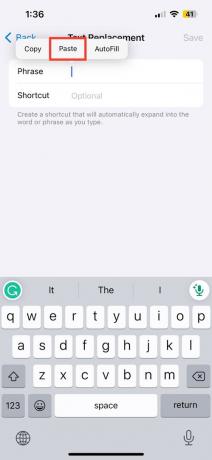
9. ში მალსახმობი ველი, აკრიფეთ ნებისმიერი სიმბოლო რომელიც შეგიძლიათ გამოიყენოთ აკრეფისას მაჩვენებლით შესაცვლელად.
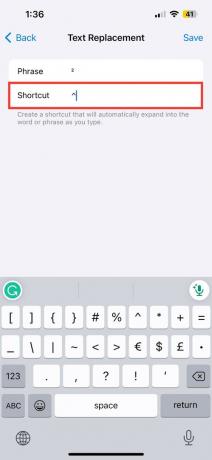
10. შეეხეთ Გადარჩენა. ახლა ნებისმიერ დროს, როდესაც აკრიფებთ ამ მალსახმობის სიმბოლოს, ის შეიცვლება თქვენ მიერ შენახულ ზედნაწერად ან მაჩვენებლად.
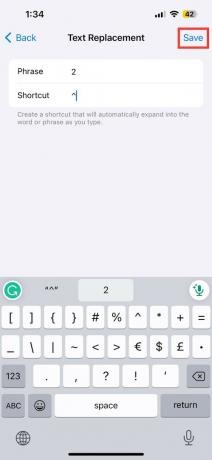
11. მის შესამოწმებლად, გადადით შეტყობინებები და გახსენით ა სასაუბრო. შეტყობინებების განყოფილებაში ჩაწერეთ X.

12. შემდეგ, აკრიფეთ ^ სიმბოლო ან ნებისმიერი სხვა სიმბოლო, რომელიც თქვენ აირჩიეთ. ავტომატურად გამოჩნდება სიმძლავრის ან მაჩვენებლის ვარიანტი.
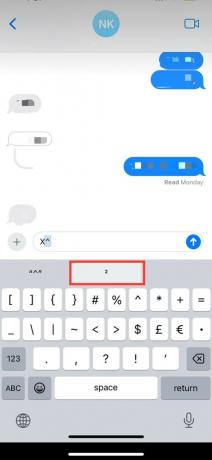
შედეგი გამოჩნდება ქვემოთ მოცემული სახით:
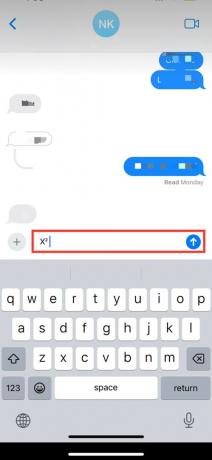
ასევე წაიკითხეთ:როგორ გააკეთოთ ვიდეოს გამწმენდი iPhone-ზე
სად არის მაჩვენებელი iPhone კალკულატორში?
iPhone-ს აქვს კალკულატორის ორი ვარიანტი. თუ იყენებთ პორტრეტის რეჟიმს, თქვენ შეძლებთ იხილოთ ნორმალური კალკულატორი მხოლოდ მინიმალური მინიმუმით ოპერატორები, როგორიცაა გამოკლება, შეკრება, გამრავლება და გაყოფა რამდენიმე სხვა ძირითადთან ერთად ფუნქციები. თუმცა, როდესაც ეკრანს ატრიალებთ, სურათზე ჩნდება სამეცნიერო კალკულატორი და შეგიძლიათ გამოიყენოთ ექსპონენტები სხვადასხვა გამოთვლებისთვის, ასევე ნახოთ iPhone კალკულატორის ისტორია.
მხოლოდ რამდენიმე მარტივი ნაბიჯით, თქვენ ასევე შეგიძლიათ გამოიყენოთ და აკრიფოთ მაჩვენებლები კალკულატორში და ტექსტის ფორმატში. ვიმედოვნებთ, რომ ზემოაღნიშნული მეთოდები გამოგადგებათ ამის გასარკვევად როგორ აკრიფოთ ექსპონენტები iPhone-ზე ყოველგვარი შეცდომის გარეშე. ეს ყველაფერი ჯერჯერობით! დაწერეთ კომენტარი, თუ თქვენ გაქვთ რაიმე შეკითხვები.
პიტი არის TechCult-ის უფროსი თანამშრომელი. პიტს უყვარს ყველანაირი ტექნოლოგია და ასევე გულში წვრილმანია. მას აქვს ათწლეულის გამოცდილება, წერს როგორ წერს, როგორ წერს, როგორ წერს, ფუნქციებს და ტექნოლოგიურ სახელმძღვანელოებს ინტერნეტში.



